아이폰 화면 분할 멀티 트래킹 쉽게 하기

안녕하세요.
슈퍼선불통신 슈퍼맨입니다.

지난번 갤럭시 화면 분할에
대해 포스팅을 했었죠.
오늘은 아이폰 화면 분할에
대해 이야기해 볼까 합니다.
아이폰 사용자들이 멀티태스킹이
가능한 갤럭시를 보며 많이 부러워하십니다.
갤럭시는 예전부터 나온 기술이지만
아이폰도 동영상을 보며
다른 작업이 가능하게 되었는데요.
아이폰도
화면 분할이 가능
14.3 이상의 업데이트가 되면서
아이폰 멀티 화면 pip이 가능하게 되었어요.
지금부터 아이폰 화면 분할에 대해서
자세히 알아볼게요.
아이폰 화면 분할 설정하는 방법
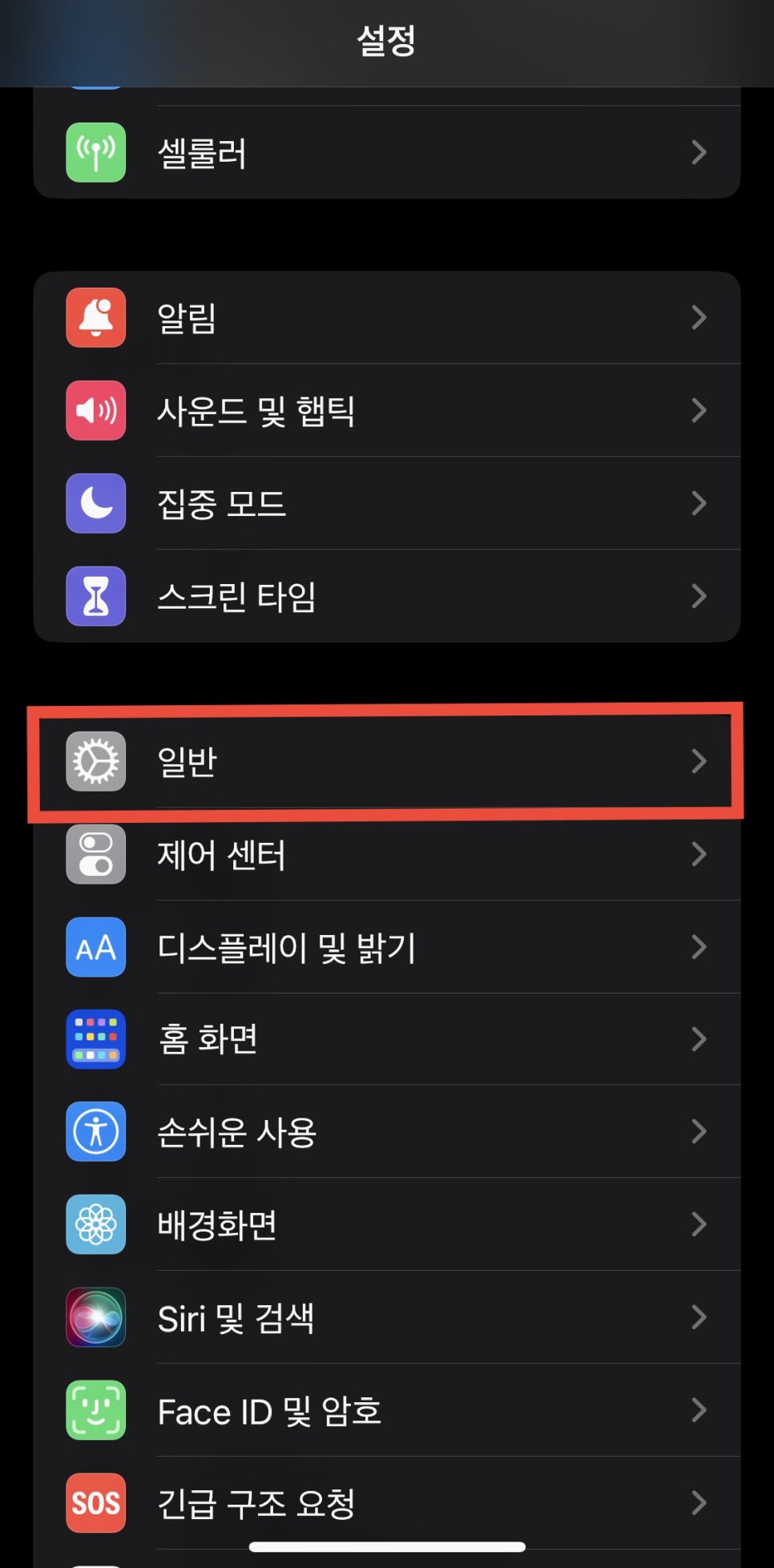
먼저 아이폰에서 [설정]을 찾아
실행 후 [일반]을 클릭해 주세요.
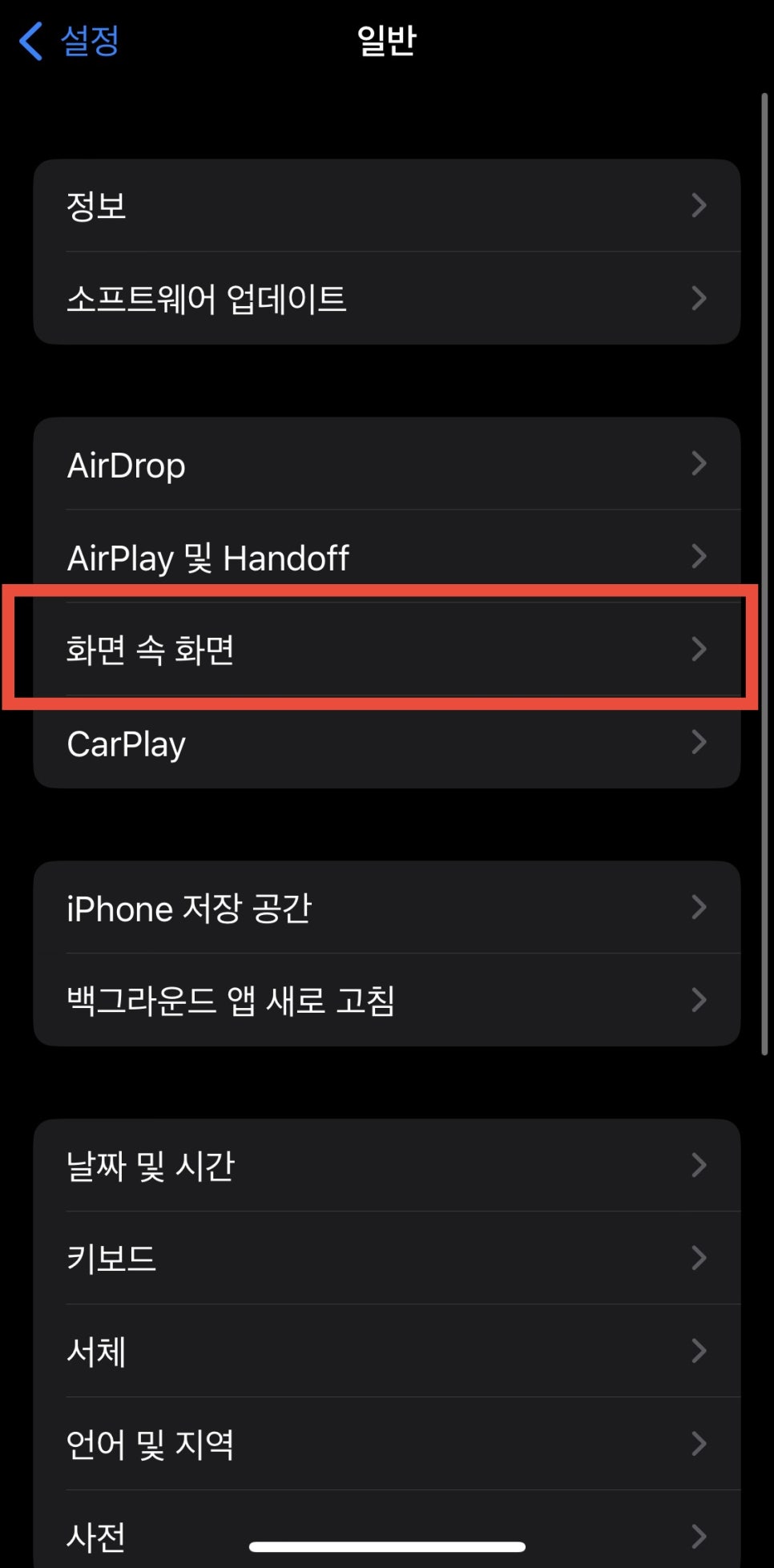
메뉴 중 [화면 속 화면]을 클릭
해당 설정이 체크되어 있으면
아이폰을 사용 시 화면을 쓸어올려
홈으로 이동하거나 혹은
다른 앱을 사용할 때 또는
페이스타임 영상통화, 비디오 등을
이용할 때 자동으로 작은 화면 pip으로
실행이 됩니다.
또한 영상의 크기를 마음대로
움직일 수 있어서 상당히 편리하답니다.

이용방법은 매우 간단한데요.
인터넷을 사용하다 보고 싶은 영상이 있다!
그럴 땐 바로 재생 버튼을 바로 눌러주세요.
그리고 영상 왼쪽 상단에 조그만 창 두 개가
겹쳐진 아이콘을 클릭해 주세요.
비디오가 화면 왼쪽으로 축소되는 것을
볼 수 있고 현재 멀티태스킹 기능이
실행 중이라 보시면 됩니다.
꼭 사파리 브라우저로 플레이하지 않아도
가능하고 영상을 플레이하시면서
카톡이나 인스타를 이용할 수도 있어요.
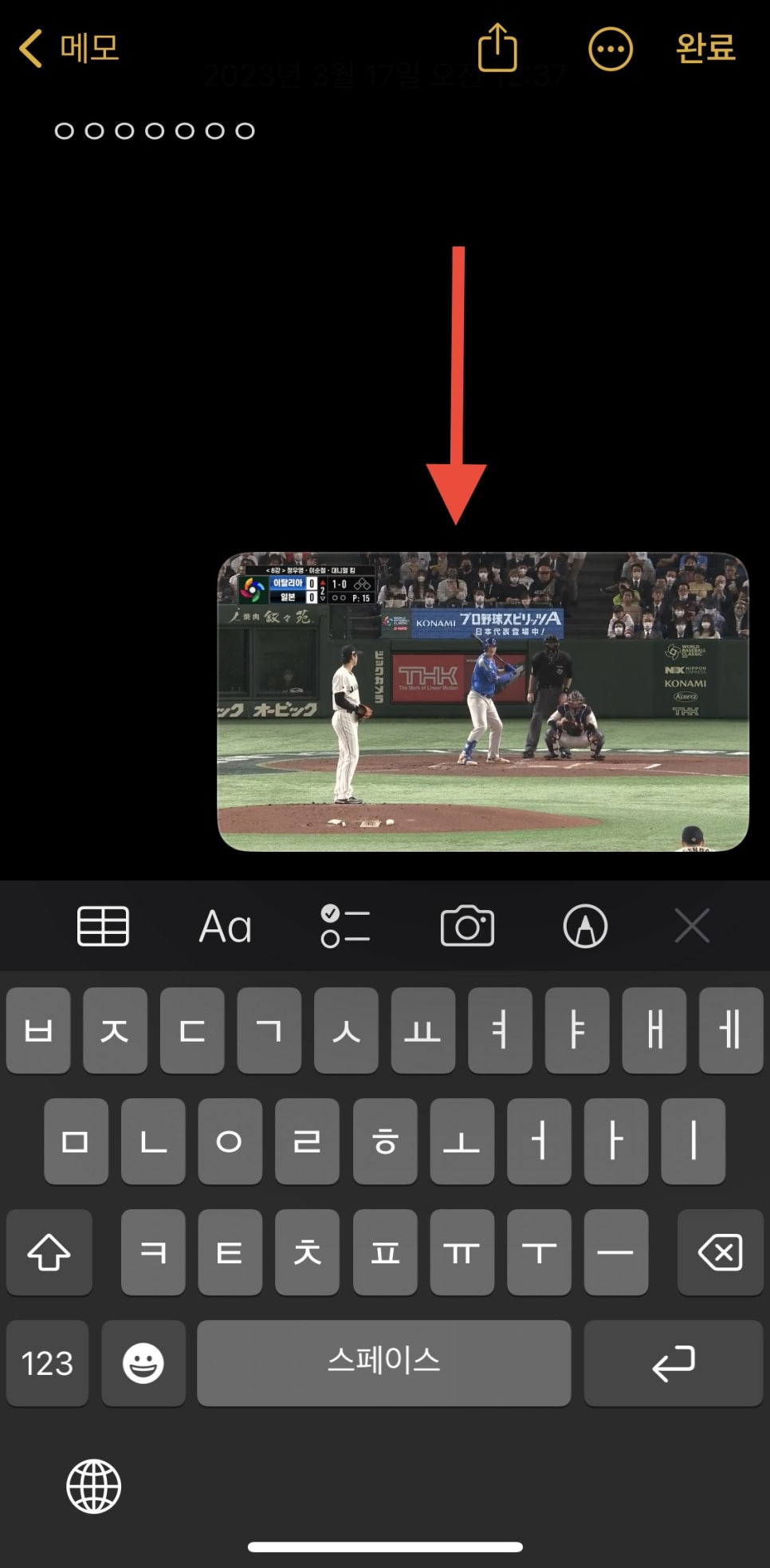
저는 야구를 시청하면서
메모장을 띄워 봤습니다.
손가락을 이용해 화면의 크기를 조절하고
화면의 다른 모서리로 드래그해 위치를
이동할 수도 있습니다.
다시 전체 화면으로 돌아가고 싶다면
처음 터치한 아이콘을 다시 누르면
원래의 화면으로 돌아갑니다.
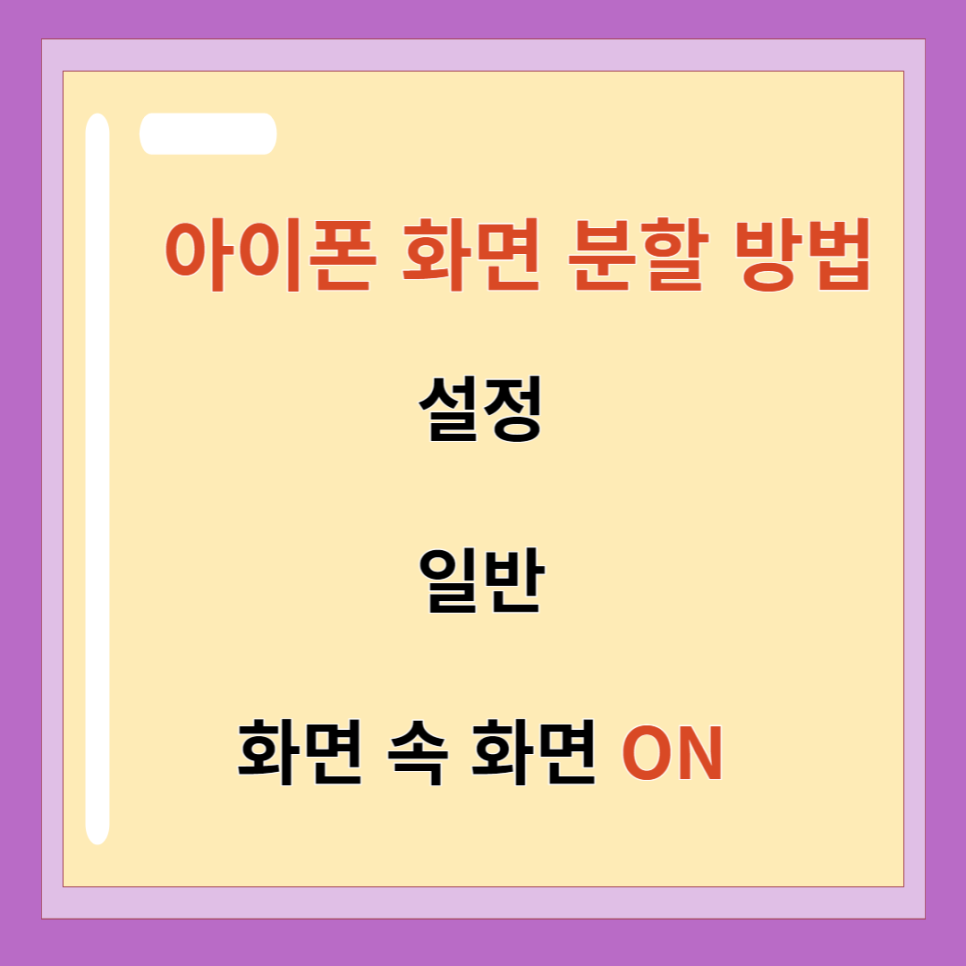
아쉬운 점이 있다면 영상 이외의 게임이나
앱을 작은 화면으로 보는 것은
아직 지원되지 않습니다.
안드로이드 폰에 비해서 멀티태스킹이
다소 제한적이기는 하지만
아이폰에서도 화면 분할이 가능합니다.
영상 플랫폼을 많이 이용하시는 분들에게
반가운 소식이 아닐까 싶은데요.
간단하지만 몰라서 사용 못 하는
아이폰의 숨은 기능
화면 분할 멀티 트래킹에 관한 정보가
도움이 되었으면 좋겠습니다.
